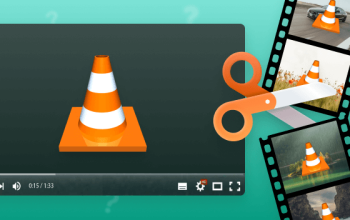Punya file PDF penting tapi butuh diedit ulang di Microsoft Word? Masalah ini sering dialami oleh pelajar, pekerja kantoran, atau siapa pun yang sering berurusan dengan dokumen digital. Sayangnya, format PDF memang dibuat “tertutup”—tampilan rapi, tapi susah diubah.
Untungnya, sekarang kamu nggak perlu lagi install aplikasi tambahan atau software berat hanya untuk mengubah PDF ke Word. Dengan beberapa langkah simpel dan gratis, kamu bisa langsung konversi file PDF ke format Word (.docx) secara online maupun lewat fitur bawaan perangkat.
Berikut ini adalah panduan lengkap Cara Mengubah PDF ke Word dengan Mudah Tanpa Aplikasi Tambahan, cocok untuk pengguna HP maupun laptop.
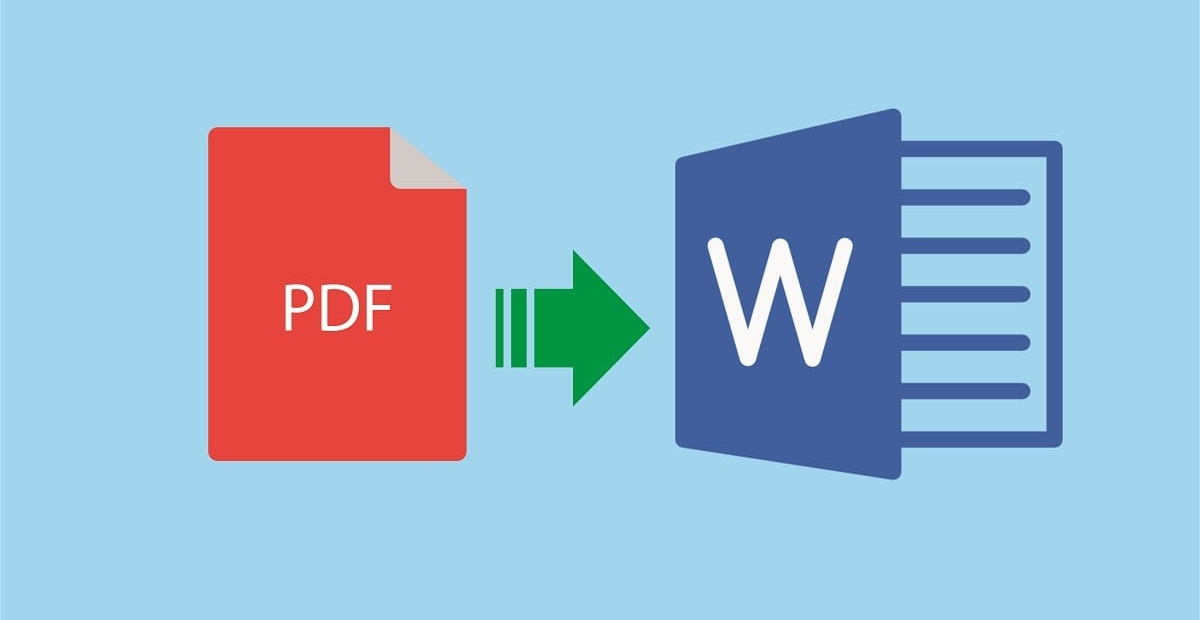
1. Gunakan Google Docs (Cepat dan Gratis)
Google Docs bukan cuma buat ngetik dokumen online. Platform ini bisa membuka file PDF dan langsung mengubahnya menjadi dokumen Word yang bisa diedit.
Langkah-langkah:
Buka https://docs.google.com lewat browser
Login dengan akun Google
Klik ikon + Baru > Upload File
Pilih file PDF yang ingin diubah
Setelah terbuka, klik File > Download > Microsoft Word (.docx)
Hasilnya langsung berubah jadi file Word yang bisa kamu edit bebas.
2. Manfaatkan Microsoft Word (Versi 2013 ke Atas)
Kalau kamu pakai laptop atau PC dengan Word versi 2013, 2016, 2019, atau Microsoft 365—fitur ini udah ada secara default.
Caranya:
Buka aplikasi Microsoft Word
Klik File > Open > Browse
Pilih file PDF yang ingin dibuka
Word akan otomatis mengkonversi file tersebut menjadi dokumen editabel
Klik Save As dan pilih format .docx
Meskipun layout bisa sedikit berubah, fitur ini sangat praktis karena tidak butuh koneksi internet.
3. Ubah Lewat Situs Konversi PDF Online
Kalau kamu ingin cara instan, ada banyak situs converter PDF ke Word yang bisa diakses gratis langsung dari browser.
Contoh situs terpercaya:
ilovepdf.com/pdf_to_word
smallpdf.com/pdf-to-word
pdf2doc.com
Langkah umumnya:
Buka salah satu situs di atas
Upload file PDF
Tunggu proses konversi selesai
Klik Download untuk mendapatkan file Word-nya
Cara ini cocok buat kamu yang hanya butuh sesekali dan ingin hasil cepat.
Bonus Tips: Hati-Hati dengan Dokumen Berformat Rumit
Jika PDF kamu berisi banyak tabel, grafik, atau desain visual rumit, ada kemungkinan hasil konversi ke Word tidak 100% presisi. Untuk dokumen seperti ini:
Periksa hasil akhir secara manual
Lakukan sedikit penyesuaian layout
Gunakan Google Docs atau Word bawaan yang hasilnya lebih stabil
Ubah PDF ke Word Kini Jadi Semudah Klik
Gak ada lagi alasan kesulitan edit file PDF. Tanpa aplikasi tambahan pun, sekarang kamu bisa mengubah PDF ke Word hanya dalam beberapa klik—baik lewat Google Docs, Microsoft Word, maupun converter online.
Pilih cara yang paling sesuai dengan perangkatmu. Yang penting, kamu gak perlu install software yang makan memori atau berisiko bawa virus. Yuk, ubah file PDF-mu sekarang juga, dan edit dokumen dengan lebih bebas dan fleksibel!